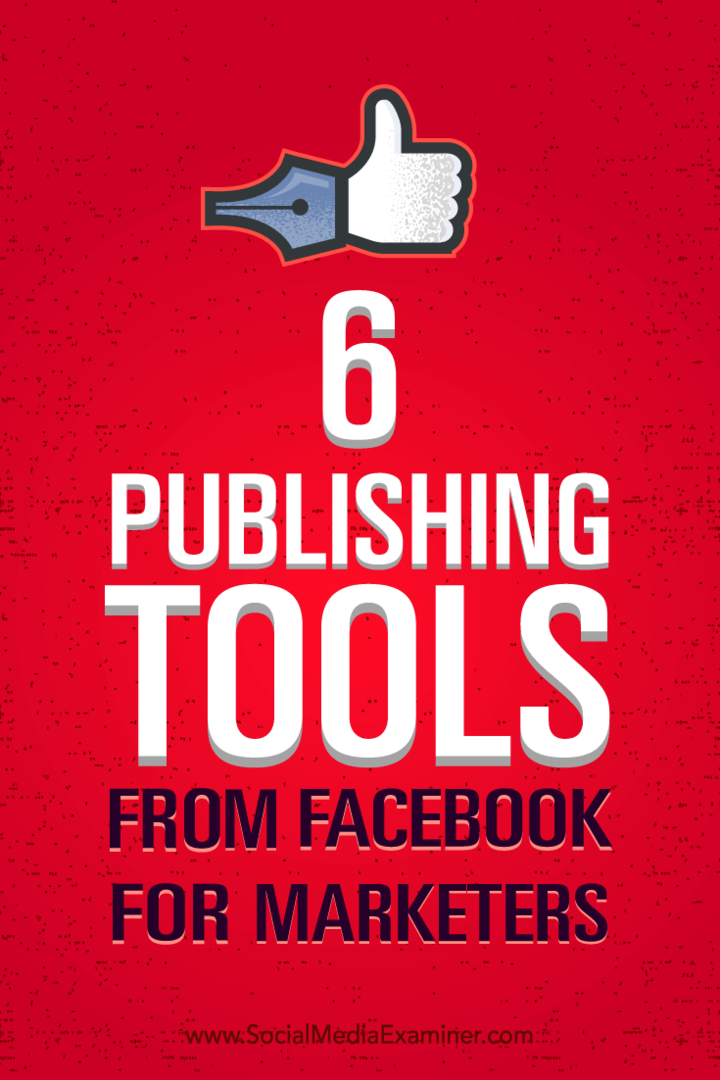6 Alat Penerbitan Dari Facebook untuk Pemasar: Penguji Media Sosial
Alat Facebook Facebook Hidup Video Facebook Facebook / / September 26, 2020
 Pernahkah Anda menjelajahi bagian Alat Penerbitan halaman Facebook Anda belakangan ini?
Pernahkah Anda menjelajahi bagian Alat Penerbitan halaman Facebook Anda belakangan ini?
Ingin tahu bagaimana fitur baru membuat pemasaran lebih mudah?
Bagian Alat Penerbitan halaman Anda berisi banyak fitur penting termasuk pengelolaan video, perolehan prospek, dan penjualan produk.
Dalam artikel ini, Anda akan melakukannya temukan cara mengelola pemasaran Facebook Anda dengan lebih baik dengan enam alat penerbitan Facebook.
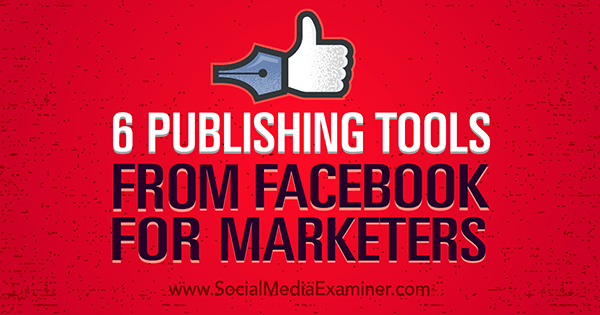
Dengarkan artikel ini:
Tempat berlangganan: Apple Podcast | Google Podcasts | Spotify | RSS
Gulir ke akhir artikel untuk tautan ke sumber daya penting yang disebutkan dalam episode ini.
Catatan: Alat Penerbitan laman Anda mungkin atau mungkin tidak menyertakan keenam fitur ini berdasarkan pada fitur apa yang dapat diakses laman Anda saat ini.
# 1: Kumpulkan dan Unduh Prospek
Apakah Anda ingin mengumpulkan prospek langsung dari Facebook menggunakan tujuan pemasaran Facebook Ads Lead Generation? Jika demikian, Anda memerlukan formulir prospek. Kamu bisa
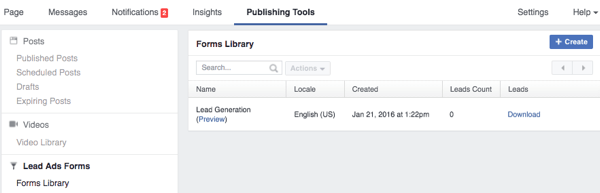
Kamu bisa pratinjau contoh formulir prospek dan kirimkan informasi Anda sendiri.
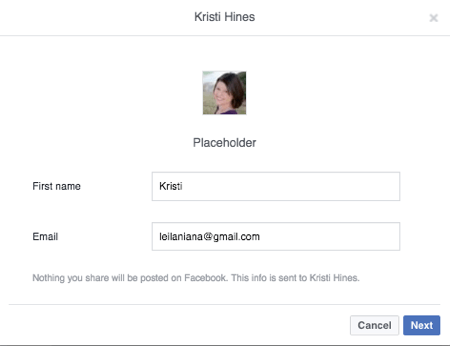
Anda kemudian bisa unduh informasinya untuk melihat seperti apa prospek Anda.
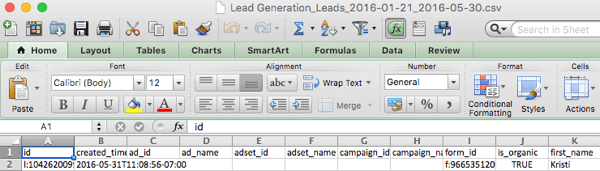
Untuk buat formulir prospek Anda sendiri, klik tombol Buat. Anda akan mendapatkan opsi untuk buat formulir baru dari awal atau duplikat formulir yang sudah ada.
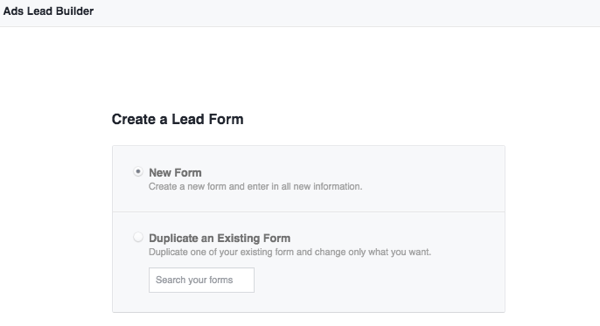
Begitu Anda klik Next, tambahkan nama ke formulir Anda dan pilih opsi lanjutanberlaku untuk Anda. Anda dapat mempelajari lebih lanjut apakah perlu edit ID bidang Anda di dalam Dokumen bantuan Facebook, yang memiliki instruksi khusus untuk pengguna Driftrock, InfusionSoft, Marketo, Maropost, Sailthru, dan Sparkroom. Anda juga bisa mengambil prospek melalui API atau gunakan alat pihak ketiga Suka LeadsBridge, yang terhubung ke sebagian besar pemasaran email dan platform otomatisasi pemasaran.
Lanjut, pilih apa yang akan diminta di formulir prospek Anda. Perhatikan bahwa semakin banyak informasi yang Anda minta, semakin lama formulir Anda.
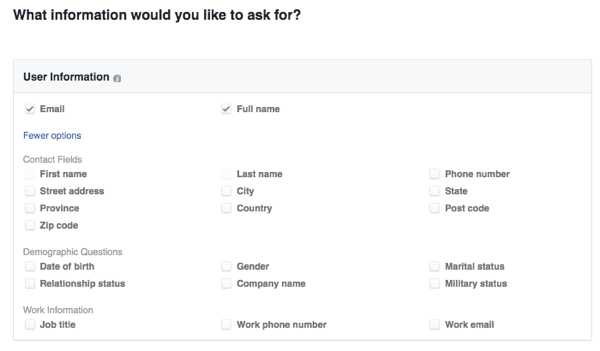
Lanjut, menambahkan tautan ke kebijakan dan penafian situs web Anda, atau tambahkan penafian khusus untuk formulir Anda.
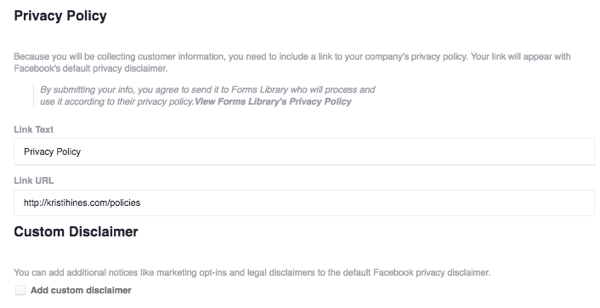
Kemudian Anda akan melakukannya tambahkan tautan ke situs web Anda ke mana Anda ingin pengunjung Anda pergi setelah mereka melengkapi formulir Anda. Ini bisa berupa halaman terima kasih kustom, halaman penawaran, atau halaman beranda Anda.
Catatan: Jika Anda melacak konversi prospek di Google Analytics, Anda mungkin ingin memiliki halaman ucapan terima kasih khusus yang memungkinkan Anda Ketahuilah bahwa ini adalah konversi prospek dari formulir prospek Facebook untuk memisahkannya dari konversi prospek di situs web Anda atau lainnya sumber.

Selanjutnya, Anda memiliki opsi untuk mendorong orang untuk memberi Anda informasi mereka. Sebagai contoh, tambahkan informasi dan grafik khusus jika Anda menawarkan ebuku atau laporan gratis.
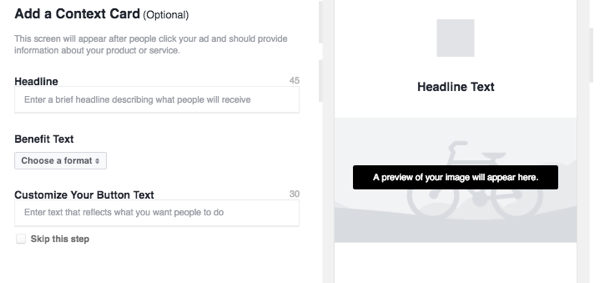
Selanjutnya Anda akan mendapatkan pratinjau formulir Anda. Jika Anda menghendaki tambahkan pertanyaan, klik tombol Edit di atas. Anda juga bisa klik tombol Berikutnya untuk melihat berapa panjang formulir Anda, berdasarkan jumlah pertanyaan yang Anda pilih untuk diajukan kepada calon prospek Anda. Anda bisa kembali dan edit berbagai aspek formulir Anda, atau jika Anda puas, klik tombol Buat Formulir.
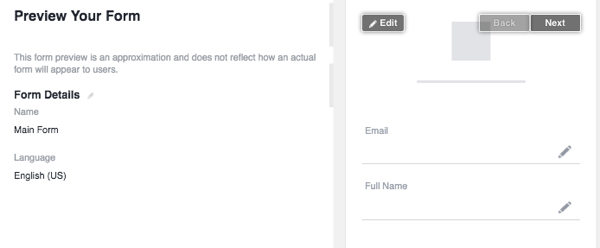
Catatan: Setiap pertanyaan yang Anda ajukan akan diisi sebelumnya jika calon prospek telah memasukkan informasi tersebut ke profil Facebook mereka. Jika tidak, mereka harus memasukkannya ke dalam formulir secara manual. Perhatikan juga bahwa setelah Anda membuat formulir, Anda tidak dapat mengeditnya. Anda bisa, bagaimanapun, buat formulir baru berdasarkan formulir yang sudah ada dan ubah bagian yang ingin Anda ubah.
Jika Anda sudah siap mengumpulkan petunjuk, buka Manajer Iklan Facebook Anda dan pilih tujuan Kumpulkan Prospek untuk Bisnis Anda.
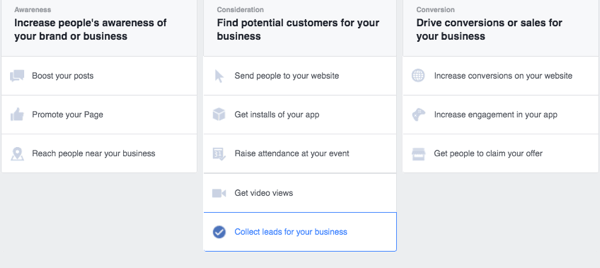
Begitu Anda konfigurasikan audiens, anggaran, penempatan, dan materi iklan Anda, pilih formulir yang Anda buat di akhir proses.
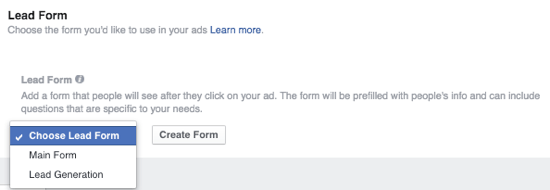
Lanjut kembali ke Alat Penerbitan untuk mengunduh prospek Anda, atau ikuti petunjuk yang diberikan berdasarkan CRM atau LeadsBridge Anda.
# 2: Kelola Rekaman dan Video Langsung
Apakah Anda memposting banyak video ke halaman Facebook Anda? Kamu bisa kelola semua video Anda dengan mudah menggunakan bagian Perpustakaan Video Alat Penerbitan.
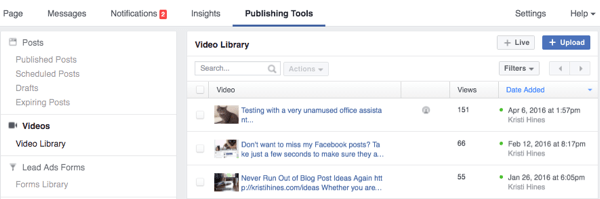
Ini dia temukan daftar video Anda saat ini, dengan indikator apakah itu video langsung (ditandai dengan ikon orang) atau video rekaman yang diunggah ke laman Anda, bersama dengan jumlah penayangan dan tanggal penambahannya. Klik di setiap video untuk melihat analitik terperinci, seperti yang Anda lakukan di dalam Wawasan utama Anda.
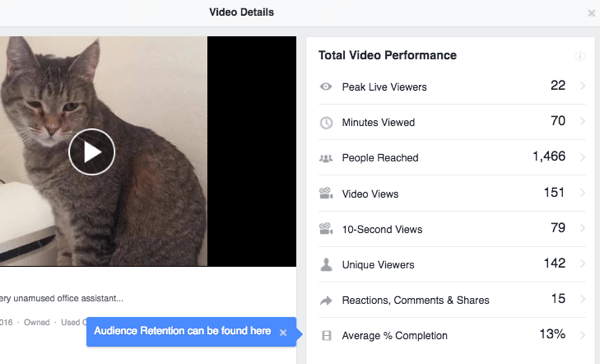
Yang lebih penting daripada analitik video Anda adalah dua opsi di kanan atas: fitur Langsung dan Unggah. Gunakan tombol Live untuk streaming langsung dari desktop Anda jika Anda memiliki perangkat lunak perekaman profesional.
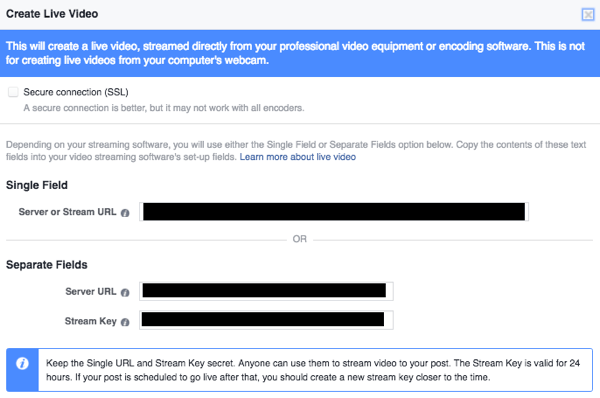
Kamu bisa ambil informasi ini dan gunakan dengan alat gratis seperti Buka Software Broadcaster. Secara khusus, Anda akan menempatkannya di pengaturan Anda seperti ini. Perhatikan ini adalah versi Mac; versi Windows mungkin terlihat sedikit berbeda.
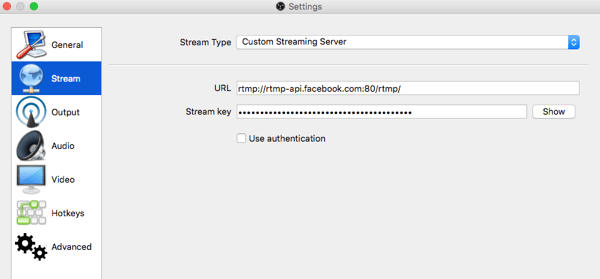
Jika semuanya berjalan baik setelah Anda konfigurasikan pengaturan kamera dan audio Anda, kamu akan mulai streaming di Open Broadcaster.
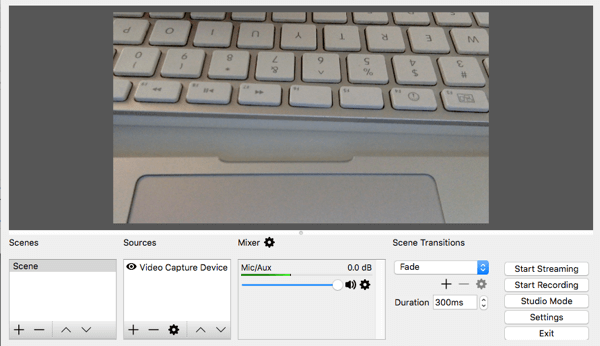
Kemudian untuk mengujinya, klik Pratinjau di Facebook. Jika semuanya terhubung, Anda akan melihat video yang sama muncul.
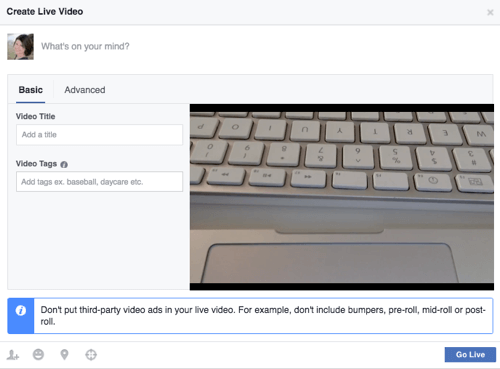
Anda kemudian bisa mengatur video langsung Anda dengan pembaruan status, judul video, dan tag video. Anda juga bisa beri tag orang, tambahkan apa yang Anda lakukan atau perasaan Anda, tambahkan lokasi, tentukan pemirsa pilihan Anda, dan klik tombol Tayangkan.
Jika Anda mencari software webcasting langsung yang lebih profesional, lihat alat lain seperti Wirecast Telstra, yang berfungsi untuk Mac dan Windows, dan mulai dari $ 495.
Atau, jika Anda tidak tertarik dengan siaran langsung, Anda bisa cukup unggah video dari desktop Anda dan masukkan judul video, tag, tombol ajakan bertindak, dan detail lainnya.
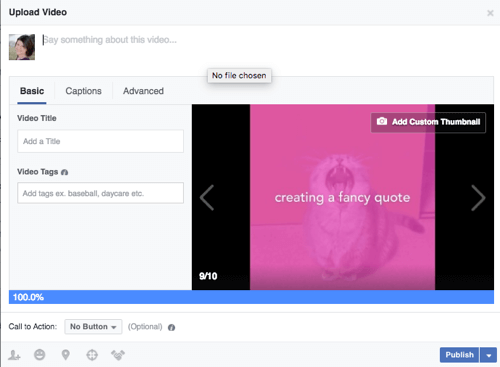
Pastikan untuk konfigurasikan tombol ajakan bertindak jika Anda ingin orang-orang membuka halaman tertentu di situs web Anda di bagian akhir.
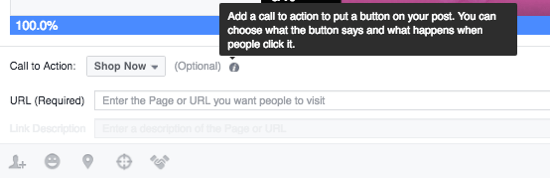
# 3: Kelola Konten Artikel Instan Anda
Jika Anda sudah melakukannya mendaftar untuk Artikel Instan, kamu bisa mengelola artikel instan Anda di dalam Alat Penerbitan, dari mengirimkan konten Anda untuk ditinjau hingga mengelola perpustakaan artikel instan Anda.
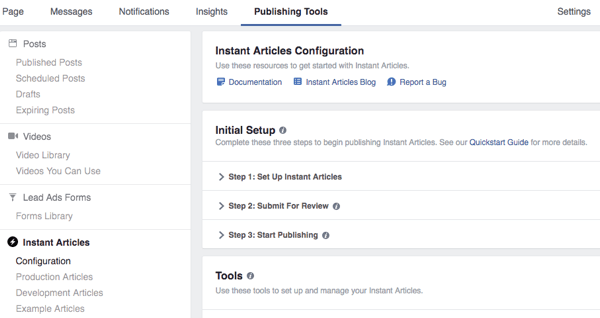
Di bagian Konfigurasi, setelah konten Anda disetujui, Anda bisa alihkan penerbitan otomatis semua konten Anda ke Artikel Instan melalui umpan RSS Anda.
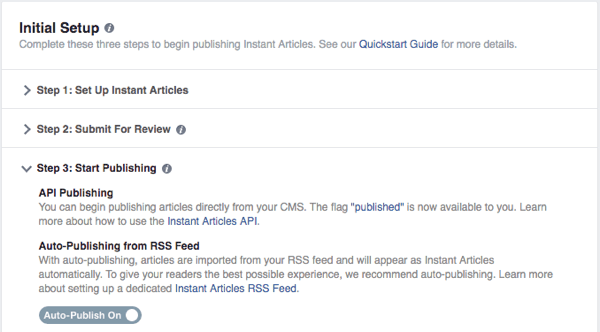
Anda bisa memutuskan untuk uangkan artikel instan Anda.
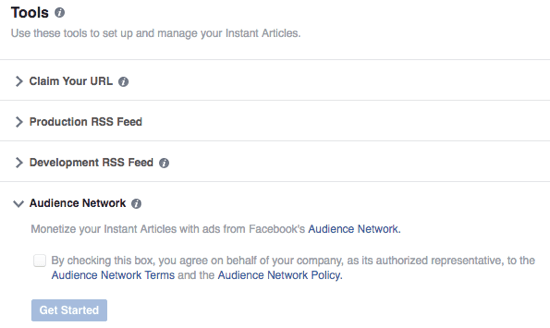
Anda juga bisa perbarui tampilan dan nuansa artikel instan Anda.
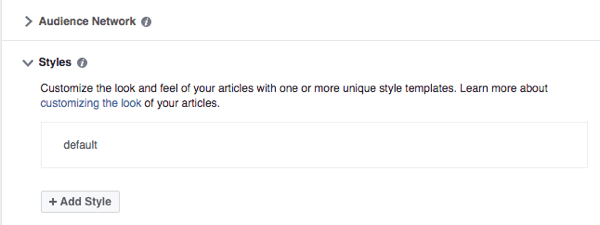
Di bagian Artikel Produksi, Anda bisa melihat semua artikel Anda yang diterbitkan atau perlu diterbitkan secara manual, berdasarkan pada apakah Anda memilih untuk menerbitkan konten Anda secara otomatis.
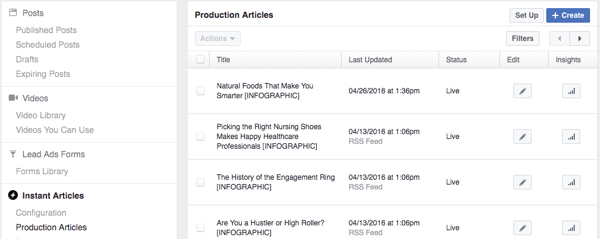
Dari sini, Anda dapat memilih untuk batalkan publikasi artikel yang Anda tidak ingin ditampilkan sebagai artikel instan Facebook kepada pengguna seluler agar mereka membuka situs web Anda. Untuk melakukan ini, centang kotak di sebelah artikeldan gunakan menu tarik-turun Tindakan untuk membatalkan publikasi artikel.
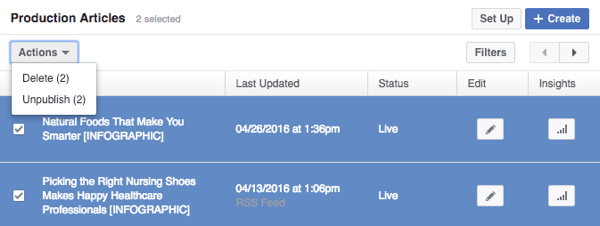
Kamu bisa klik ikon pensil di samping artikel di bawah kolom Edit dan edit kode Artikel Instan Facebook untuk artikel khusus tersebut masukkan konten khusus untuk audiens seluler. Anda dapat mereferensikan Panduan Pengembang Artikel Instan untuk pengkodean khusus untuk segala hal mulai dari iklan hingga penyematan video.
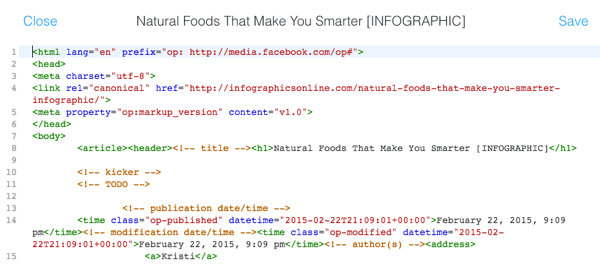
Akhirnya, gunakan tombol Analytics di bawah kolom Wawasan untuk dapatkan wawasan tentang setiap artikel instan Facebook Anda, setelah artikel mendapat beberapa penayangan.
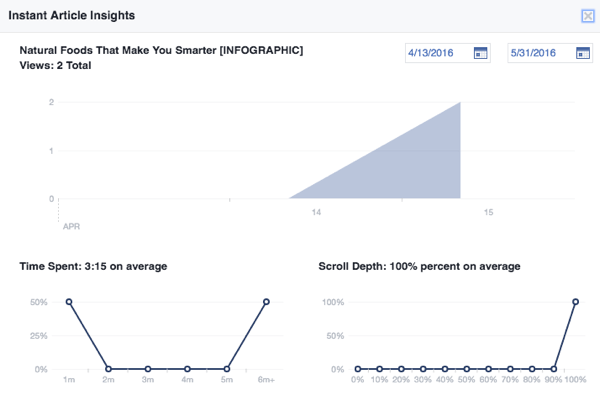
Dan tentu saja, jika Anda ingin mempercantik artikel instan Anda, Anda dapat membuka bagian Contoh Artikel tempat Anda akan menemukan beberapa artikel yang dapat Anda lihat untuk mendapatkan inspirasi, termasuk pengkodean.
Dapatkan Pelatihan Pemasaran YouTube - Online!

Ingin meningkatkan keterlibatan dan penjualan Anda dengan YouTube? Kemudian bergabunglah dengan pertemuan ahli pemasaran YouTube terbesar dan terbaik saat mereka berbagi strategi yang telah terbukti. Anda akan menerima petunjuk langsung langkah demi langkah yang difokuskan pada Strategi YouTube, pembuatan video, dan iklan YouTube. Menjadi pahlawan pemasaran YouTube untuk perusahaan dan klien Anda saat Anda menerapkan strategi yang mendapatkan hasil yang terbukti. Ini adalah acara pelatihan online langsung dari teman Anda di Penguji Media Sosial.
KLIK DI SINI UNTUK RINCIAN - PENJUALAN BERAKHIR 22 SEPTEMBER!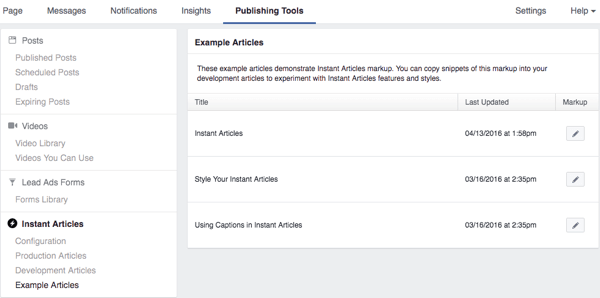
# 4: Kelola Penjualan Produk Dengan Bagian Toko
Jika Anda melihat tautan Tambahkan Bagian Toko di bilah menu halaman Facebook, Anda memiliki kemampuan untuk menambahkan bagian Toko langsung ke halaman Facebook Anda. Ini akan memungkinkan pengunjung Facebook Anda untuk membeli produk langsung dari halaman Anda.
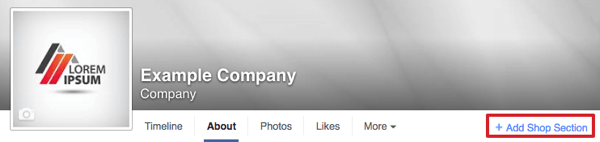
Kamu bisa memamerkan tiga produk teratas Anda di bagian atas feed berita halaman Anda dan di tab Toko khusus.
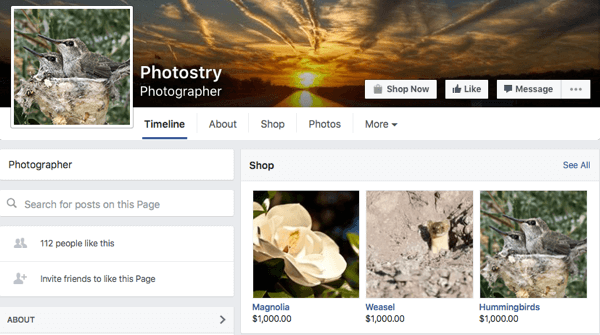
Setelah Anda siapkan toko Anda, kamu bisa mengelola segala sesuatu tentang toko Anda di Alat Penerbitan Anda.
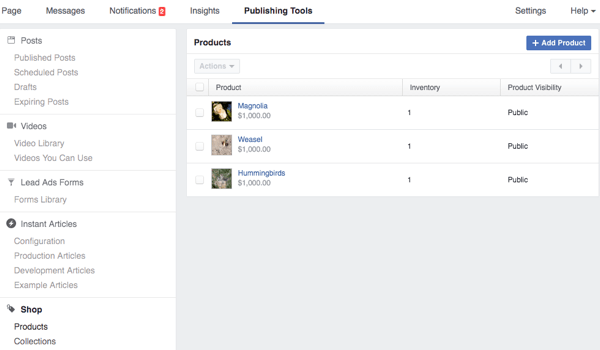
Untuk perbarui detail produk, klik pada produk lalu klik pada tombol Edit Produk.
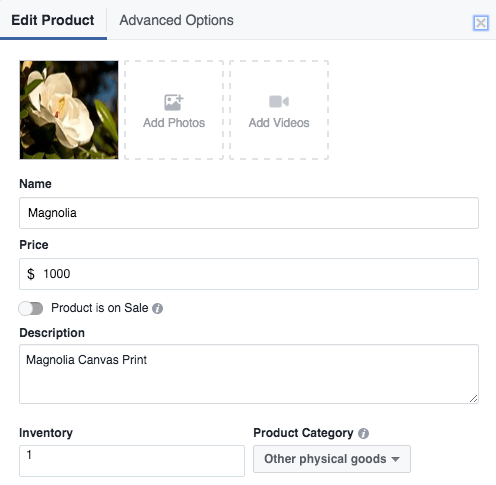
Jika Anda memiliki lebih dari tiga produk, Anda bisa pilih tiga produk mana yang harus diunggulkan di atas umpan berita Anda dan di atas tab Toko Anda dengan menambahkannya ke Koleksi Unggulan Anda.
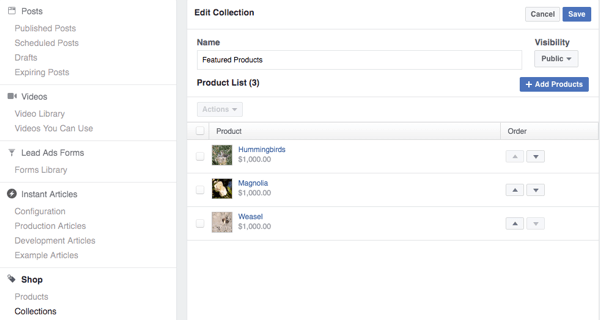
Kelola Pesanan Tertunda dan Pesanan Selesai melalui bagiannya masing-masing di Alat Penerbitan. Di area Pesanan Tertunda, Anda bisa melihat pesanan yang belum Anda kirim, informasi pengiriman untuk pelanggan Anda, dan informasi kontakuntuk pelanggan seandainya Anda perlu mendapatkan detail tambahan dari mereka.
Di area Pesanan Selesai, Anda bisa lihat pesanan yang telah dikirim dan hubungi pelanggan Anda untuk memastikan bahwa mereka puas dengan pesanan mereka.
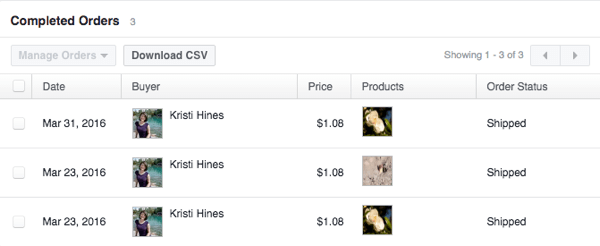
Klik tautan Pengaturan Toko untuk pergi ke tempat yang Anda bisa ubah pengaturan toko online utama Anda. Ini termasuk alamat bisnis Anda, koneksi akun Stripe, penyedia dan biaya pengiriman default, tarif pajak khusus, dan lokasi tambahan tempat bisnis Anda dapat mengirim jika berlaku.
Dan akhirnya, klik tautan Lihat Toko untuk membuka tab Toko laman Anda sehingga Anda bisa lihat toko Anda. Anda mungkin ingin melihat ini sebagai pengunjung halaman Anda, bukan sebagai admin sehingga Anda dapat melihat toko Anda tanpa tombol edit dan saran.
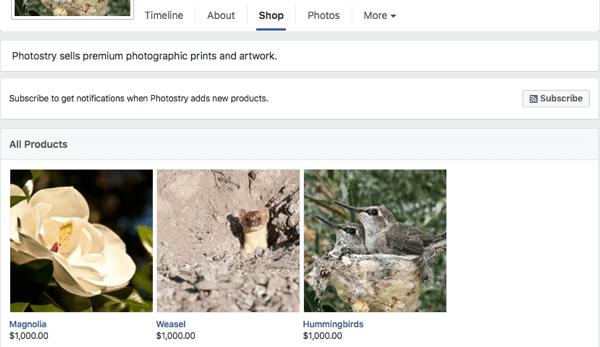
# 5: Buat dan Kelola Iklan Kanvas
Tertarik membuat iklan interaktif untuk pengguna seluler? Jika Anda memiliki akses ke Kanvas Facebook iklan, Anda mungkin ingin mencoba membuat satu atau dua untuk pemirsa iklan seluler Anda. Iklan Kanvas Facebook memungkinkan Anda menyediakan halaman arahan interaktif secara efektif kepada audiens iklan seluler yang menyertakan salah satu atau semua elemen berikut, seperti yang dijelaskan di Panduan desain kanvas.
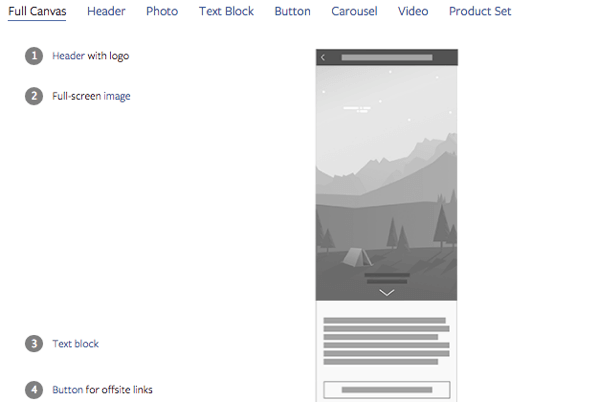
Hasil kanvas adalah sesuatu yang terlihat seperti ini hanya untuk pengguna aplikasi seluler Facebook.
Jika Anda belum melihat Kanvas di Alat Penerbitan, Anda dapat menggunakan formulir ini untuk menghubungi Facebook tentang mendapatkan atau pergi ke Editor Daya dan mulai membuat iklan Kanvas di sana. Ini harus membuatnya terlihat di Alat Penerbitan Anda.
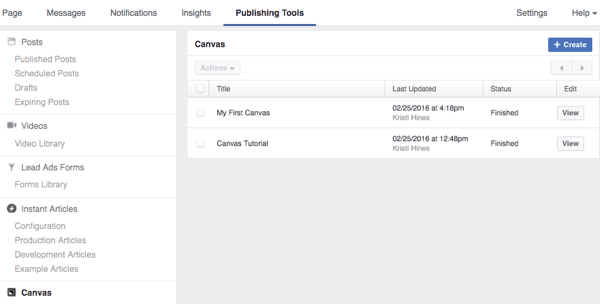
Secara default, Anda akan memiliki tutorial Canvas yang memberi Anda contoh kanvas untuk dilihat untuk mengetahui cara penyiapannya. Kemudian Anda bisa melanjutkan ke buat kanvas Anda sendiri dengan mengklik tombol Buat di kanan atas. Tombol ini menampilkan Canvas Builder.
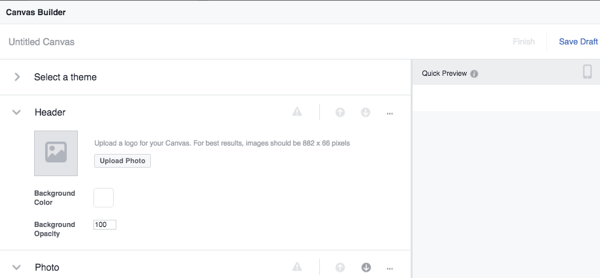
Di sini Anda dapat menggunakan komponen default yang diberikan kepada Anda tambahkan tajuk Anda, foto, dan tombol untuk desain Kanvas sederhana. Atau kamu bisa gunakan kontrol di bagian atas setiap komponen untuk memindahkan atau menghapusnya dari kanvas Anda. Maka kamu bisa tambahkan lebih banyak komponen melalui tautan.
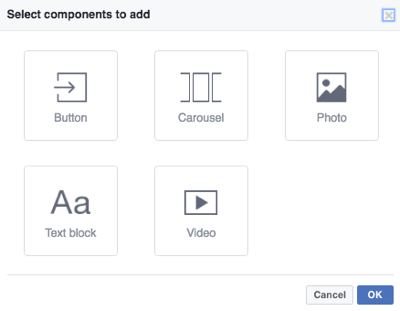
Kuncinya adalah pastikan ada satu atau beberapa tombol ajakan bertindak, gambar, dan sebagainya yang mengarah ke situs web Anda dan produk atau layanan tertentu yang Anda promosikan di iklan Anda. Untuk detail selengkapnya tentang cara mengonfigurasi setiap komponen di kanvas, lihat artikel ini tentang cara buat kanvas.
Setelah Anda selesai melakukannya, Anda bisa kirim kanvas Anda ke ponsel Anda untuk mempratinjaunya, dan jika semuanya terlihat bagus, Anda bisa selesaikan itu.
Catatan: Setelah menyelesaikan kanvas, Anda tidak dapat mengeditnya lagi. Anda hanya dapat membuat duplikat dengan mencentang kotak di samping aslinya dan menggunakan menu tarik-turun Tindakan untuk membuat kanvas baru dan membuat perubahan.
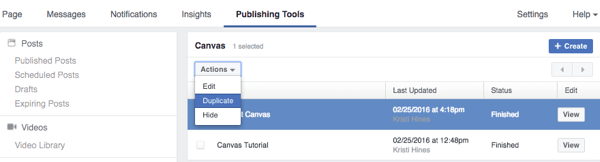
Jika Anda sudah siap menggunakan kanvas Anda dalam iklan, klik tombol Lihat di samping kanvas yang ingin Anda gunakan dan klik tautan Dapatkan URL. Salin tautan itu dan menggunakan tujuan pemasaran Kirim Orang ke Situs Web Andadi Manajer Iklan. Saat Anda membuat iklan di akhir, Anda akan melakukannya tempel tautan ke kanvas Anda sebagai situs web yang Anda ingin orang kunjungi.
Pastikan bahwa Anda pilih hanya Mobile News Feed sebagai pilihan penempatan karena kanvas Anda tidak dapat ditampilkan kepada pengguna desktop.
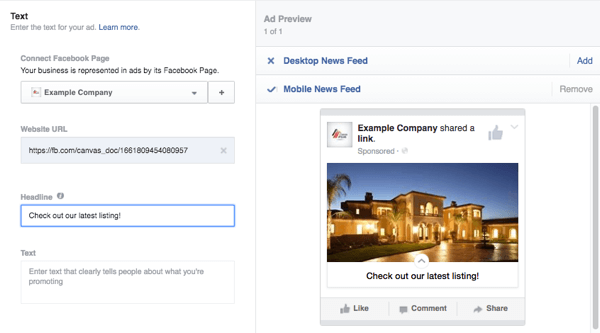
# 6: Publikasikan dan Jadwalkan Posting
Meskipun ada banyak alat pihak ketiga yang dapat membantu Anda menjadwalkan dan memposting ke halaman Facebook Anda, Alat Penerbitan bawaan halaman Anda dapat membantu Anda melakukannya secara gratis. Sebagian besar editor dan administrator halaman memiliki opsi untuk mempublikasikan posting, menjadwalkan posting, dan membuat posting konsep dari area ini.
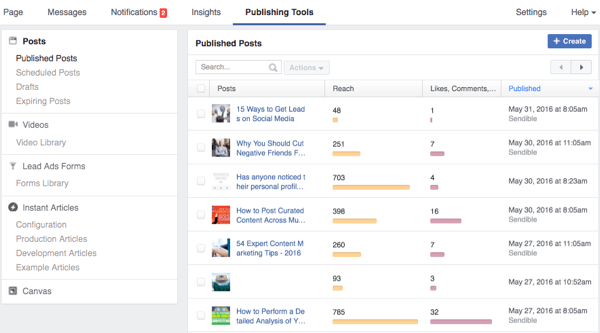
Untuk mempublikasikan posting segera, pilih Posting yang Dipublikasikan di sidebar kiri Alat Penerbitan dan klik tombol Buat. Ini menampilkan kotak status standar di mana Anda bisa masukkan postingan untuk dipublikasikan ke halaman Anda.
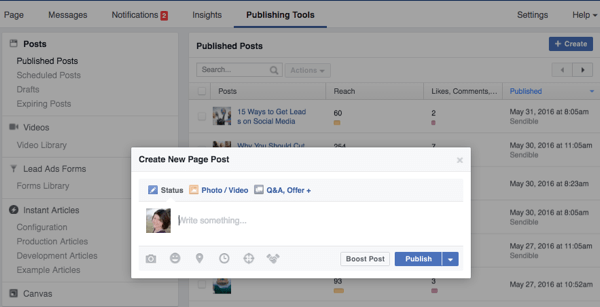
Jika kamu klik Foto / Video, kamu bisa dapatkan lebih banyak jenis posting media untuk dipilih.
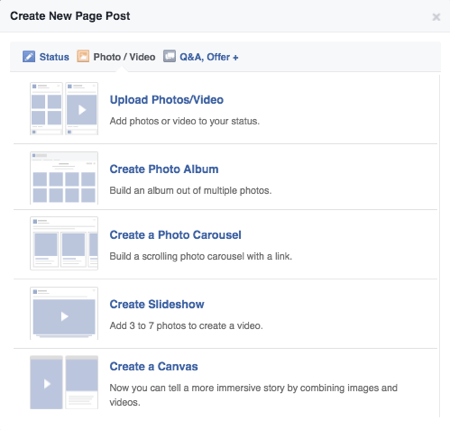
Jika kamu klik Q&A, Offer + di atas, Anda akan dapatkan lebih banyak jenis posting untuk dipilih, berdasarkan fitur yang tersedia di halaman Anda.
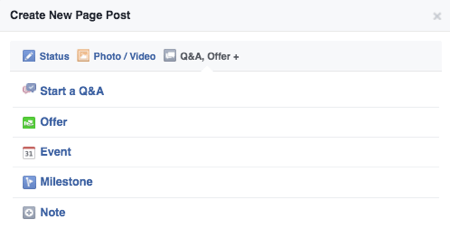
Di bagian bawah kotak status, dari kiri ke kanan, tergantung pada fitur yang ditawarkan halaman Anda, Anda memiliki opsi untuk tambahkan foto atau video, tambahkan apa yang Anda lakukan atau perasaan Anda, tambahkan lokasi, setel waktu dan tanggal posting Anda, setel audiens yang disukaiuntuk postingan Anda, dan tandai sponsor untuk pos Anda jika itu Konten Bermerek.
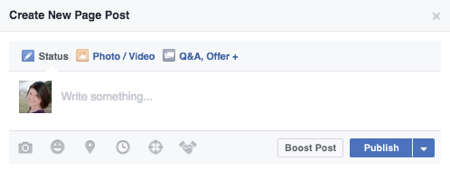
Last but not least, Anda bisa pilih Boost Post jika Anda berencana untuk segera mempublikasikannya. Jika Anda tidak ingin segera mempublikasikan postingan, gunakan menu tarik-turun di samping tombol Publikasikan untuk menjadwalkannya, menyimpannya sebagai draf, atau memutakhirkannya (yang akan segera mempublikasikannya, tetapi tanggalnya di masa lalu)
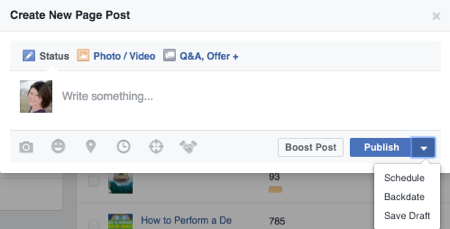
Jika Anda menjadwalkan atau menyimpan posting sebagai draf, itu akan muncul di bawah Posting atau Draf Terjadwal di Alat Penerbitan Anda. Anda juga bisa mengklik tautan tersebut di sidebar kiri dan kemudian klik tombol Buat untuk secara khusus membuat posting atau draf terjadwal.
Fitur yang sama ada di salah satu bagian, tetapi alih-alih memiliki tombol Publikasikan dengan menu tarik-turun ke jadwalkan, tanggal mundur, atau simpan sebagai draf, Anda akan memiliki tombol untuk Jadwalkan atau Simpan sebagai Draf dengan opsi lain.
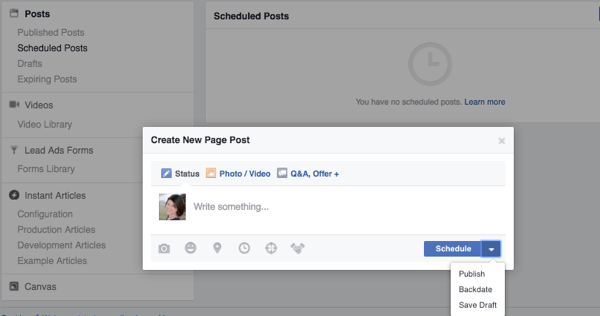
Kamu bisa gunakan fitur Posting Kedaluwarsa untuk membuat tanggal kedaluwarsa untuk video yang Anda posting. Untuk menggunakannya, Anda harus memperbarui pengaturan halaman yang memungkinkan administrator dan editor mengizinkan video memiliki tanggal kedaluwarsa. Jika Anda mengatur video untuk memiliki tanggal kedaluwarsa, itu akan dihapus dari halaman Facebook Anda setelah tanggal tersebut tiba.
Catatan: Mempertimbangkan seberapa baik kinerja Facebook dan fakta bahwa Anda sekarang dapat menggunakan keterlibatan video Facebook sebagai cara untuk membuat audiens khusus, saya tidak merekomendasikan penggunaan opsi ini.
Selain membuat, menjadwalkan, dan menyimpan draf di Alat Penerbitan, Anda juga dapat membuka di sini melihat wawasan posting halaman Anda. Ini adalah sesuatu yang dapat dilihat setiap orang yang memiliki peran di halaman Anda, hingga analis Anda.
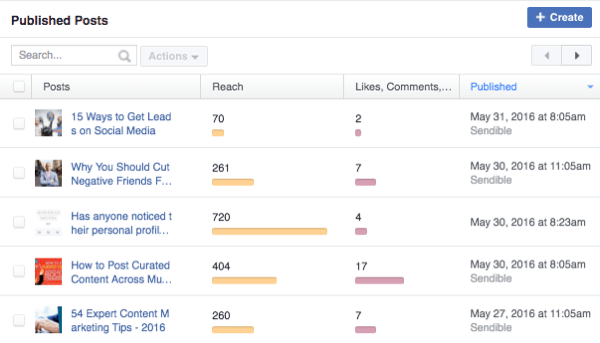
Meskipun tidak sedalam yang akan Anda temukan di Wawasan utama, Anda akan menemukannya lihat sekilas jangkauan, keterlibatan, saat Anda memposting, dan alat apa yang Anda gunakan untuk memposting. Anda juga bisa klik pada setiap posting untuk mendapatkan analisis yang lebih mendalam tentang setiap postingan.
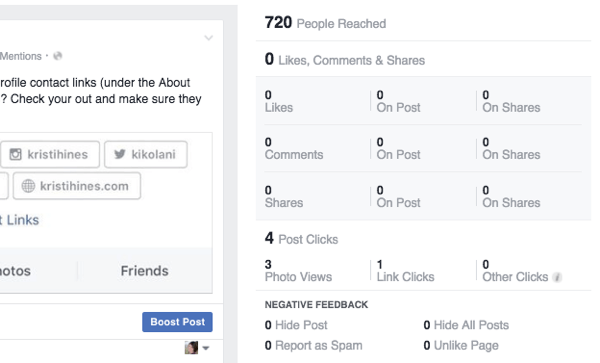
Juga, jika karena alasan tertentu Anda ingin hapus halaman Anda dari grup postingan tertentu, kamu bisa gunakan kotak pencarianuntuk menemukan postingan tersebut menurut kata kunci, centang kotak ke sorot semuanya, dan gunakan menu tarik-turun Tindakan untuk menghapusnya dalam jumlah besar.
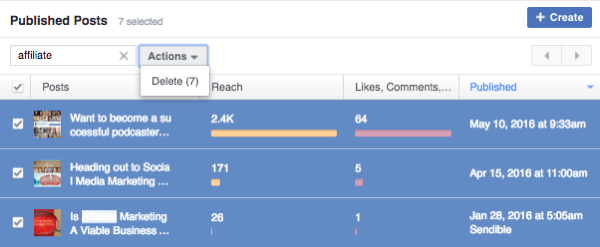
Kesimpulannya
Hanya dengan memublikasikan, menjadwalkan, dan mem-backdate posting ke dinding Anda dan mengelola konten Anda secara massal dapat menjadi fitur yang disambut baik untuk editor halaman atau admin.
Bergantung pada fitur apa yang dimiliki halaman Facebook Anda, bagian Alat Penerbitan dari halaman Facebook Anda dapat membantu Anda mengelola banyak fitur. Anda dapat melihat bagian ini di setiap halaman Facebook yang telah diberikan peran kepada Anda, meskipun apa yang dapat Anda lakukan dengan Alat Penerbitan bervariasi berdasarkan peran tersebut.
Bagaimana menurut anda? Fitur Alat Penerbitan apa yang paling sering Anda gunakan? Beri tahu kami di kolom komentar!